
Les téléphones Nexus sont faciles à mettre à jour de par leur conception - voici comment en profiter
Plus de gens que jamais possèdent un Lien dispositif. Depuis l'introduction du Nexus One en janvier 2010, et à travers les versions ultérieures du Nexus 6 en 2014, les chiffres ne cessent de croître. De plus, nous avons les tablettes Nexus 7 (un nom, deux modèles de 2012 et 2013) qui sont toujours des appareils populaires, ainsi que le nouveau Nexus 9. Et nous ne pouvons jamais oublier le Nexus 10.
 Bien que l'idée de ce que signifie réellement «Nexus» semble varier d'une version à l'autre, ce qui n'a pas changé, c'est que ces appareils restent parmi les plus «ouverts» et «conviviaux pour les développeurs» disponibles. Ils sont parfaits pour les pirates vétérans qui veulent faire de sérieuses personnalisations, ou pour les personnes inexpérimentées qui veulent se mouiller les pieds et se familiariser avec Android. (Ou, ils peuvent simplement être d'excellents téléphones pour ceux qui ne se soucient pas de bricoler.)
Bien que l'idée de ce que signifie réellement «Nexus» semble varier d'une version à l'autre, ce qui n'a pas changé, c'est que ces appareils restent parmi les plus «ouverts» et «conviviaux pour les développeurs» disponibles. Ils sont parfaits pour les pirates vétérans qui veulent faire de sérieuses personnalisations, ou pour les personnes inexpérimentées qui veulent se mouiller les pieds et se familiariser avec Android. (Ou, ils peuvent simplement être d'excellents téléphones pour ceux qui ne se soucient pas de bricoler.)
Verizon propose le Pixel 4a pour seulement 10 $ / mois sur les nouvelles lignes illimitées
Les appareils Nexus sont généralement les premiers à recevoir les nouvelles mises à jour du système d'exploitation Android. Lorsqu'une nouvelle version d'Android est annoncée, il est prudent de dire qu'elle sera d'abord disponible sur un appareil Nexus. Et, traditionnellement, les autres appareils Nexus récents sont en première ligne pour les mises à jour. Cela a quelque peu changé avec l'introduction de "Expérience Google Play", et l'implication étroite de Motorola avec Google, et cela a donc provoqué une tempête de feu.
Quoi qu'il en soit, les appareils Nexus offrent en fait plusieurs façons de mettre à jour le dernier système d'exploitation. Elles sont:
- Une mise à jour traditionnelle en direct.
- Chargement latéral d'un fichier de mise à jour OTA (over-the-air).
- Mise à jour à partir d'un fichier image d'usine.
- Partir de zéro avec un fichier image d'usine.
Il ne s'agit pas d'un tutoriel étape par étape sur la mise à jour de votre appareil Nexus. Considérez-le comme une introduction (relativement) basique des options disponibles. Discutons des différences entre ces options et de celle qui vous convient le mieux.
Les prérequis
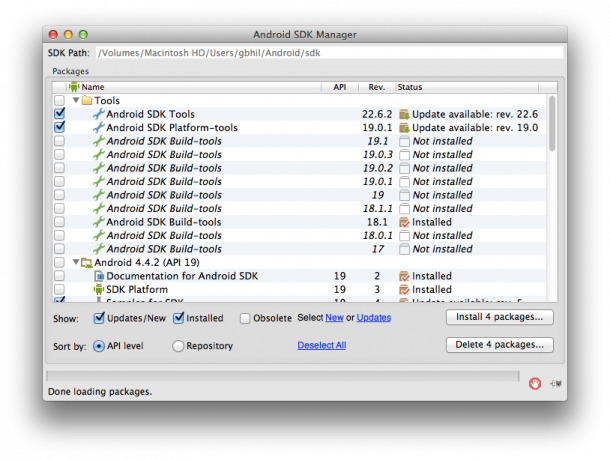
Nous allons parler de quelques choses ringardes (mais pas trop difficiles) ici, donc il y a quelques devoirs à faire. Pour tout, à l'exception de la mise à jour traditionnelle en direct, vous voudrez probablement (vraiment besoin) d'installer le SDK Android. Ici est tout ce que vous devez savoir pour que le SDK Android soit opérationnel.
Si vous avez installé le SDK Android il y a quelque temps, vous devrez peut-être en mettre à jour certaines parties. Lancez Android SDK Manager (recherchez l'exécutable "Android" dans le Outils dossier où vous avez installé le SDK) et assurez-vous que les «Outils du SDK Android» et «Outils de la plate-forme du SDK Android» sont à jour.
Et pour travailler avec les fichiers d'image d'usine, vous aurez besoin d'un chargeur de démarrage déverrouillé sur votre téléphone ou votre tablette. Les appareils Nexus font du déverrouillage (et du reverrouillage) de votre chargeur de démarrage une tâche insignifiante. Mais n'oubliez pas que cela rend également votre appareil moins sécurisé. Lorsque vous déverrouillez le chargeur de démarrage, les données de votre téléphone sont automatiquement effacées et vous repartirez de zéro. Les données restent intactes si vous le verrouillez à nouveau, mais seront effacées si vous choisissez de le déverrouiller à nouveau sur la route.
En outre, oui, il existe des «boîtes à outils» qui feront une grande partie de ce travail pour vous. Et c'est bien. Mais nous vous recommandons vivement d'apprendre ces étapes et Pourquoi les choses fonctionnent comme elles le font. Ce n'est pas si difficile, et vous serez un utilisateur Android plus instruit pour cela. Faire les choses à la main vous donne les connaissances et les outils nécessaires pour réparer les choses lorsque la méthode de la boîte à outils tourne mal.
Sur ce, examinons les différentes options de mise à jour de votre appareil Nexus.
1. La mise à jour traditionnelle en direct

C'est généralement - mais pas toujours - la manière la plus lente de faire les choses. Ou peut-être que c'est comme ça. Une mise à jour est annoncée, et vous vous asseyez et attendez qu'elle arrive en téléchargement sur votre téléphone, par liaison radio. Parfois, c'est immédiat. Peut-être que vous avez de la chance. Ou peut-être que la mise à jour est si importante et que Google la diffuse à tout le monde en même temps. La prérogative de Google.
Mais la plupart du temps, nous expérimentons ce que l'on appelle un déploiement échelonné. Autrement dit, un certain pourcentage d'appareils - généralement 1% au départ - obtient la mise à jour en premier. Google s'arrête, vérifie comment les choses se passent pendant un jour ou deux, puis envoie un autre lot. Dan Morrill de Google a dit il va par incréments de 1%, 25%, 50%, 75% et enfin 100% des utilisateurs.
Et on a l'impression que cela prend une éternité. ...
Mais que faire si vous n'aviez pas à attendre? Cela nous amène à la première des méthodes manuelles de mise à jour de votre Nexus.
2. Obtenez ce fichier OTA et chargez-le

Lorsque votre téléphone reçoit une mise à jour en direct, il la télécharge à partir d'un serveur. Et avec les téléphones Nexus, vous pouvez voir d'où vient le téléchargement. Le lien se trouve dans le fichier logcat et ressemblera à ceci:
http://android.clients.google.com/packages/ota/google_hammerhead/c1a33561be84a8a6a7d5a4c8e3463c4db9352ce6.signed-hammerhead-LRX21O-from-KTU84P.c1a33561.zip
Si vous regardez de plus près, vous voyez le serveur, le nom de l'appareil (hammerhead est le nom de code du Nexus 5), un hachage MD5, et la version de build à partir de laquelle vous mettez à jour suivi de la version que vous mettez à jour à. Dans ce cas particulier, il s'agit de KTU84P (la dernière version d'Android KitKat) à LRX21O (la nouvelle version de Lollipop).
C'est assez simple, et il est bon de pouvoir analyser ces éléments, afin de s'assurer que vous travaillez avec la bonne mise à jour. (Vous pouvez trouver la version de votre build dans la section "À propos" de votre menu de paramètres. Et ne vous inquiétez pas de casser quoi que ce soit - votre appareil devrait rechigner si les versions de build ne correspondent pas.)
Alors, vous téléchargez ce fichier. À partir de là, vous redémarrez dans la récupération, choisissez de le charger de côté via adb et vous partez pour les courses.
Ce sont beaucoup de mots pour ce qui est vraiment un processus simple et rapide. Vous avez utilisé exactement le même fichier de mise à jour que votre téléphone aurait s'il téléchargeait la mise à jour elle-même. Vous venez de faire le travail pour cela, sans attendre.
Protip: Vous pouvez consulter le fichier journal avec la commande adb logcat depuis votre ordinateur (exemple: adb logcat -v long> nomfichier.txt) ou avec une application de Google Play directement sur votre téléphone. CatLog est un bon à essayer. Vous verrez l'URL de téléchargement une fois que votre appareil commencera à télécharger l'OTA, et vous pourrez la partager avec nous!
3. Mise à jour à partir d'un fichier image d'usine

Les appareils Nexus obtiennent ce à quoi, à notre avis, chaque smartphone devrait avoir accès - une «image d'usine» qui, lorsqu'elle est appliquée, ramène votre téléphone à l'état dans lequel il était lorsque vous l'avez acheté. En fait, Google fait mieux et fournit des images d'usine pour la version logicielle la plus récente, de sorte que vous ne partez pas de zéro et que vous deviez ensuite appliquer chaque mise à jour par la suite.
Les images d'usine ne sont pas seulement utilisées pour effacer votre téléphone, vous pouvez les mettre à jour tout en les conservant vos données intactes également, ce qui peut s'avérer utile si les images d'usine sont disponibles avant un over-the-air mise à jour. Faire clignoter une image d'usine a quelques pièces mobiles supplémentaires, mais ce n'est vraiment pas beaucoup plus compliqué que de charger une mise à jour OTA.
Les images d'usine contiennent différents fichiers - ce sont les «images» - qui sont flashées sur votre téléphone. Il y a la radio. Et le chargeur de démarrage. Et puis un fichier zip contenant encore plus d'images, y compris l'image de démarrage, le cache, la récupération, les données système et utilisateur. Ce sont les éléments de base qui composent le logiciel de votre téléphone.

La chose dont vous devez vous souvenir lors de la mise à jour à partir d'une image d'usine et que vous exécutez le script inclus (c'est juste un autre fichier qui fait clignoter automatiquement les images, mais vous êtes également libre de les faire manuellement) est de supprimer le "-w" drapeau. Cela prend environ 10 secondes dans un éditeur de texte. Exécutez le script et le bootloader (et parfois une radio) sera flashé. Ensuite, passez à l'image principale (et aux autres images qui y sont incluses), et vous avez terminé.
Une autre option consiste à faire tout cela manuellement. Tapez les commandes pour flasher vous-même le bootloader et la radio (n'oubliez pas de redémarrer le bootloader après l'avoir flashé), puis faites simplement "fastboot update IMAGE.zip" vous-même.
4. Partir de zéro avec une image d'usine
C'est essentiellement tout dans le n ° 3, seulement vous essuyez le téléphone dans le processus. (J'espère que vous avez d'abord sauvegardé vos données!)
Lorsque le téléphone redémarre, vous disposez de la version la plus récente de votre système d'exploitation, comme si vous l'aviez sortie de la boîte. Habituellement, il est assez sûr de mettre à jour via l'image d'usine sans tout effacer (comme l'étape ci-dessus). Mais si vous constatez des bizarreries ou des doutes après votre mise à jour, le reflasher avec un effacement complet est généralement la première étape du dépannage.
Obtenir de l'aide
Ces instructions sont (comme mentionné) votre amorce pour vous orienter dans la bonne direction. Les types avertis en informatique peuvent probablement utiliser ces informations et simplement rouler, mais beaucoup d'entre nous auraient besoin d'un peu plus de conseils. La bonne nouvelle est que les conseils sont faciles à obtenir.
Dirigez votre navigateur vers les forums des appareils Android Central Nexus, où vous trouverez des personnes qui vivent et respirent Nexus qui se feront un plaisir de vous aider. Pour eux, tout cela est vieux chapeau et ils auront les réponses à toutes vos questions, et auront probablement des raccourcis et des conseils que nous n'avons pas abordés ici.
La prochaine fois que vous lirez les gros titres d'une mise à jour Nexus, vous serez prêt à retrousser vos manches et à faire avancer les choses!

Ce sont les meilleurs écouteurs sans fil que vous pouvez acheter à tous les prix!
Les meilleurs écouteurs sans fil sont confortables, sonnent bien, ne coûtent pas trop cher et tiennent facilement dans une poche.

Tout ce que vous devez savoir sur la PS5: date de sortie, prix, etc.
Sony a officiellement confirmé qu'il fonctionnait sur la PlayStation 5. Voici tout ce que nous savons à ce sujet jusqu'à présent.

Nokia lance deux nouveaux téléphones Android One économiques de moins de 200 $.
Nokia 2.4 et Nokia 3.4 sont les derniers ajouts à la gamme de smartphones économiques de HMD Global. Comme ce sont tous les deux des appareils Android One, ils sont garantis de recevoir deux mises à jour majeures du système d'exploitation et des mises à jour de sécurité régulières pendant trois ans.

Ce sont les meilleurs groupes pour Fitbit Sense et Versa 3.
Parallèlement à la sortie du Fitbit Sense et de la Versa 3, la société a également introduit de nouvelles bandes infinies. Nous avons sélectionné les meilleurs pour vous faciliter la tâche.
